EXCEL如何显示工作表中单元格内的公式
来源:网络收集 点击: 时间:2024-04-30【导读】:
随着电脑的普及电脑软件的应用范围越来越广,使用人群的范围随之扩大,其中,办公软件的使用也逐渐成为人们的必备技能之一。就Excel来说,生活、工作、学习等方面的使用很频繁,而公式也是必不可少的,那么如何在Excel工作表中显示单元格内的公式呢?跟着小编一起来学习吧!工具/原料more演示电脑:联想昭阳E40-70演示软件:Excel2007方法/步骤1/6分步阅读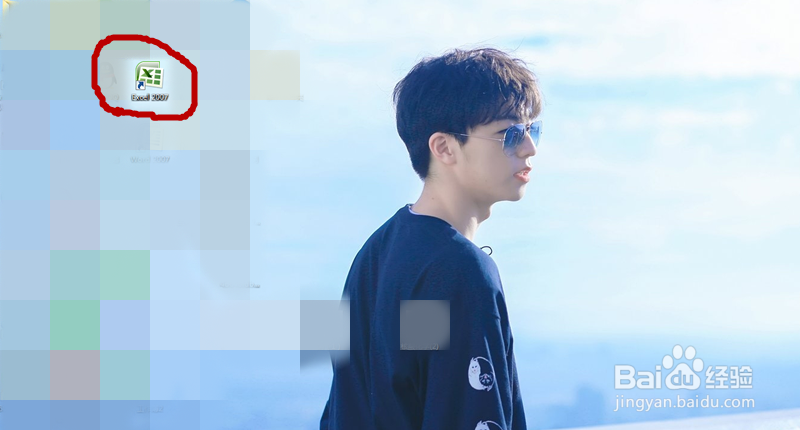 2/6
2/6 3/6
3/6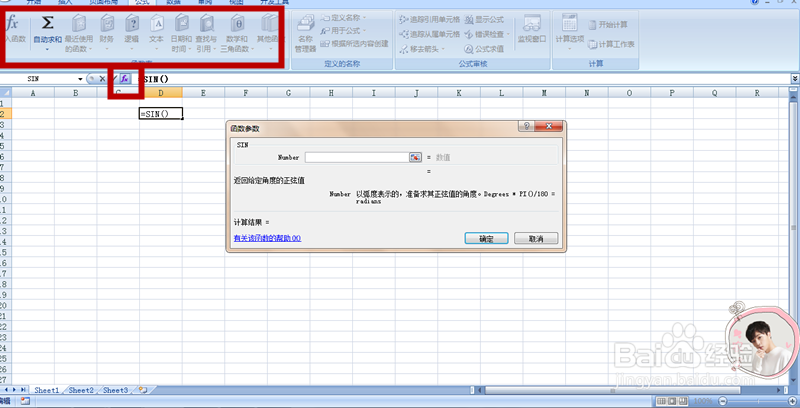 4/6
4/6 5/6
5/6
 6/6
6/6
跟着小编打开电脑主页面,找到Excel2007图标,连续双击进入到Excel主页面中,即可开始工作
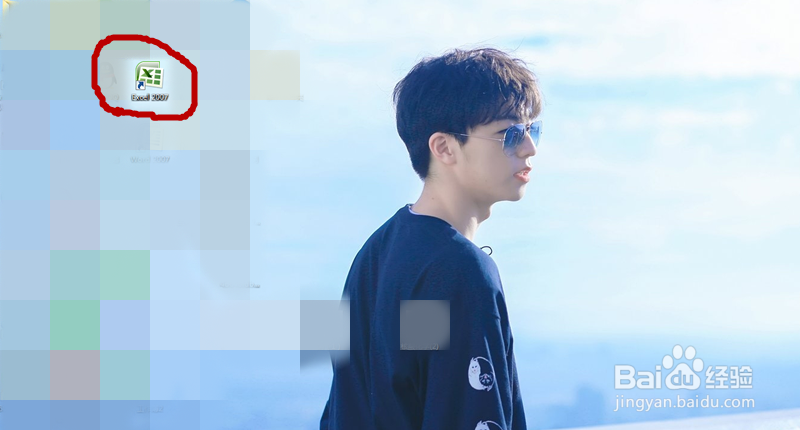 2/6
2/6首先在Excel主页面中的上面一栏中,朋友们可以找到“公式”,点击进去后我们就可以看到公式的分类,在公式的引用上有两种方法
 3/6
3/6第一种:
在公式栏上左上角有一排的公式分类,朋友们可以根据自己所需要的公式类型来进行选择,找到公式后点击就会出现分栏框
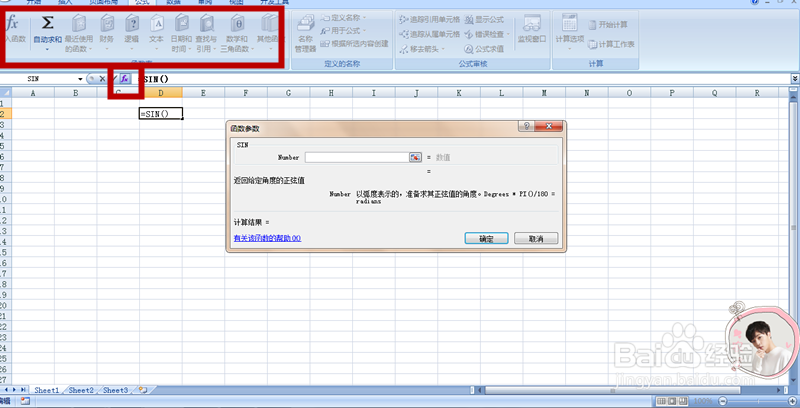 4/6
4/6第二种:
在函数库下面有一个(fx),点击进去后就会出现分栏框,当所需公式在例子中没有时,需要朋友们根据分栏框中的说明来自行寻找
 5/6
5/6当朋友们选好公式后,就可根据分栏框中的提示填写所要计算的数值,或者直接选取表格内的数值填入其中,点击确认后系统会自动计算,这样我们就可以得出想要的结果了

 6/6
6/6总结:
1.点击Excel,进入到主页面
2.找到“公式”,根据“公式分类”或(fx)找到所需公式
3.在公式中填写数值,进行计算,从而得到结果
注意事项当寻找公式时,有不确定的公式含义我们可以将鼠标放在公式上,这样下面会有解释
版权声明:
1、本文系转载,版权归原作者所有,旨在传递信息,不代表看本站的观点和立场。
2、本站仅提供信息发布平台,不承担相关法律责任。
3、若侵犯您的版权或隐私,请联系本站管理员删除。
4、文章链接:http://www.1haoku.cn/art_630261.html
上一篇:立体圣诞树的制作方法
下一篇:饥荒怎么移植月树
 订阅
订阅